远程能重装系统吗?下面小编教你远程重装系统的方法,一起来看看吧。
操作须知:
1、要远程重装系统,要被重装的电脑必须可以正常使用,且有网络连接,没有网络连接或系统损坏就不能远程重装
2、远程重装系统适用于非uefi机型,即是2012之前的legacy机型,预装win8/win10的电脑要用uefi U盘重装,U盘重装不支持远程操作
适用条件及工具下载
1、双方系统可正常使用且有网络连接
2、在线重装工具下载:好装机一键重装系统下载
3、ghost系统下载:雨林木风win7旗舰版64
远程重装系统步骤 在线安装方法
1、要求双方电脑能正常使用且连接网络,登录qq,点击远程协助,若要帮别人安装点击【请求控制对方电脑】,若是要请求远程安装,就点击【邀请对方远程协助】;
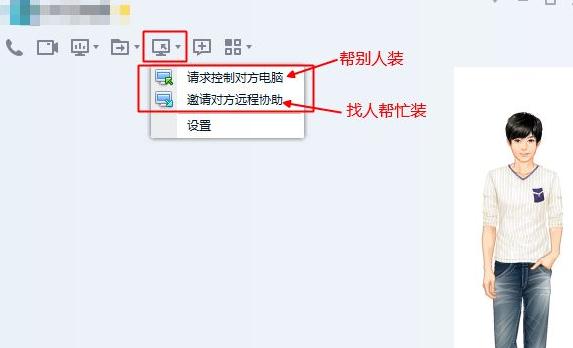
2、远程连接电脑后,联网下载“好装机一键重装系统工具”到本地磁盘,如下载到E盘,重装前备份C盘桌面文件;
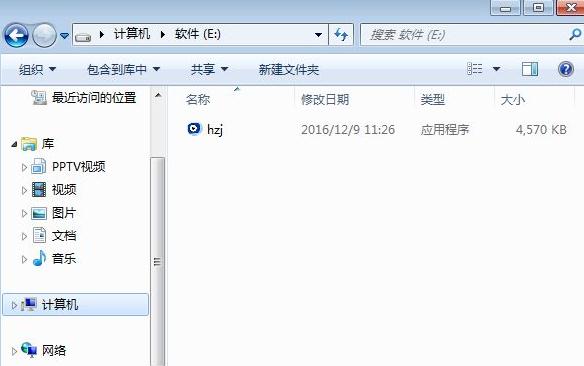
3、双击hzj.exe打开,之后在“备份还原”中可备份当前电脑的系统和资料;
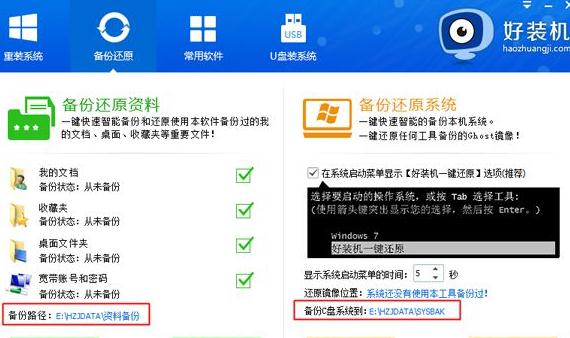
4、我们在“重装系统”页面选【Ghost系统】,点击【立即重装系统】,若本地有ghost系统iso镜像,选择【本地系统】;
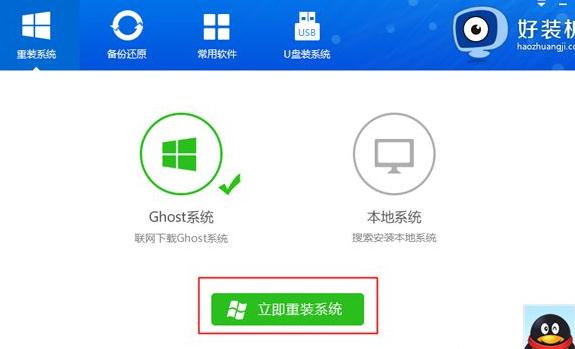
5、首先我们进行安装环境检测,若检测不通过就不能用此方法重装,检测完成后点击下一步;
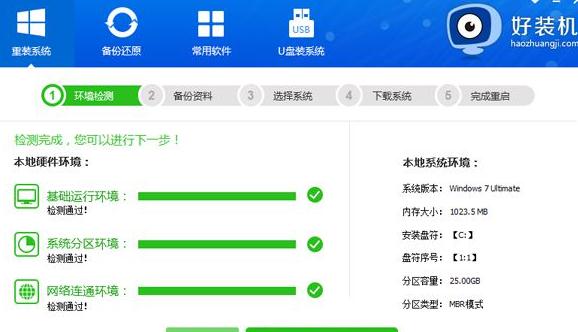
6、我们勾选需要备份的项目,之后点击【备份资料进行下一步】;
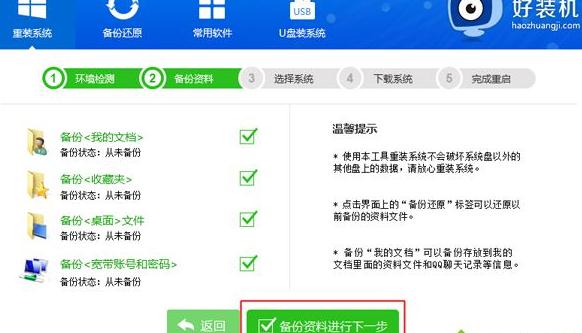
7、接下来我们选择要在线重装的操作系统,一般情况下单核处理器选XP,小于1G内存选择xp,4G内存以下建议选择win7 32位,4G内存以上建议选win7 64位;
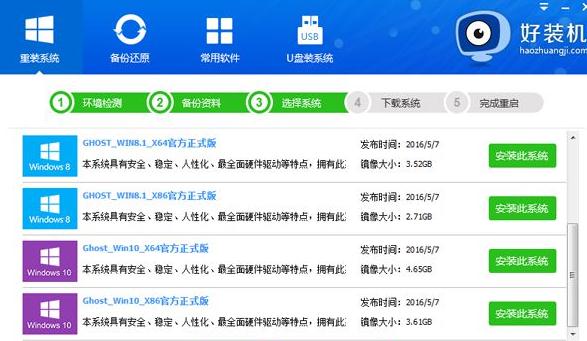
8、小编选择在线重装win7 x86旗舰版也就是win7 32位系统,我们点击【安装此系统】;
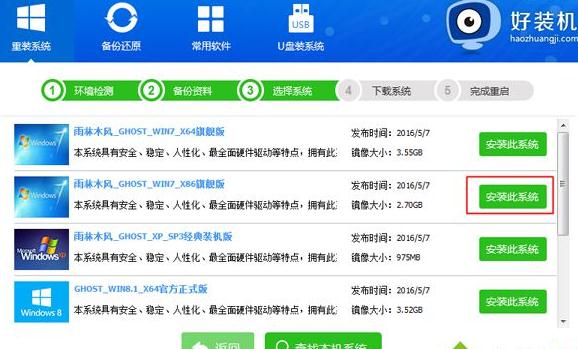
9、我们在此界面中执行在线下载win7系统镜像的过程,下载时间根据网速的快慢而有所不同;

10、系统镜像下载完后在线重装工具会自动给电脑安装引导项;
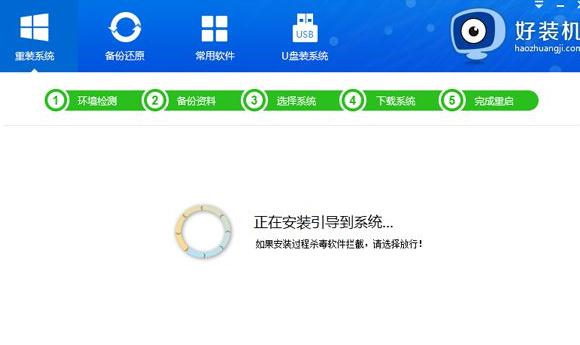
11、引导文件安装完成后提示系统准备就绪,10秒后会自动重启,重启后会自动断开远程控制,进入重装,后面都是自动执行的,不需要再远程控制,此时要通过手机qq跟对方保持沟通;
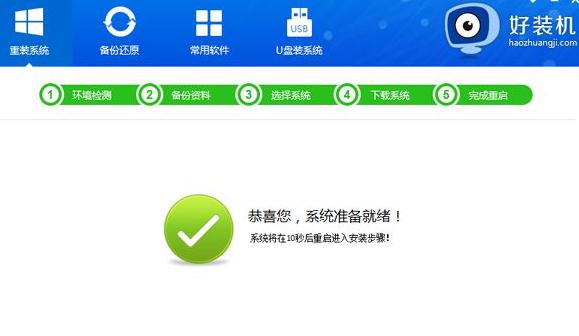
12、电脑重启后启动界面出现【好装机重装系统】引导项,默认会自动选择这进入;
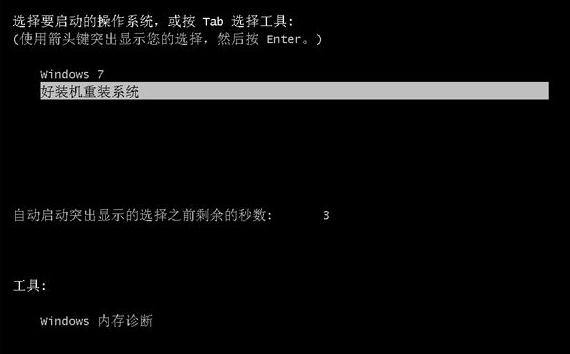
13、我们启动进入好装机在线安装界面,开始在线重装win7系统,等待5分钟左右;
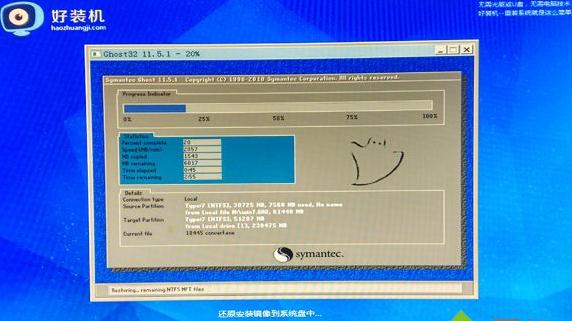
14、上一步执行完成后电脑会重启进入到此界面,执行系统组件、驱动安装和配置过程;

15、差不多5分钟后重启进入全新操作系统桌面,远程重装系统步骤结束。

以上就是关于远程重装系统的方法。




